- การตั้งค่าปากกาแท็บเล็ต Wacom เป็นงานที่เรียบง่ายและอิงตามกฎซึ่งต้องปฏิบัติตามอย่างเคร่งครัดเพื่อการทำงานที่ราบรื่น
- หากคุณเป็นแท็บใหม่ของ Wacom การกำหนดค่าปากกาอาจไม่จำเป็น เนื่องจากการกำหนดค่าจะอยู่ในโหมดเริ่มต้น
- ใช้ฟังก์ชันโหมดในคุณสมบัติของตารางเพื่อสลับระหว่างโหมดปากกาและเมาส์

- ภาพถ่าย
- วีดีโอ
- เพลง
- โมเดล 3 มิติและอินโฟกราฟิก
- ผลงานอื่นๆอีกมากมาย
รับทุกแอพในราคาพิเศษ!
หากคุณเป็นศิลปินหรือนักออกแบบกราฟิก คุณควรทราบวิธีใช้การตั้งค่าปากกาแท็บเล็ต Wacom รับรองประสิทธิภาพและผลลัพธ์ที่มีประสิทธิภาพในงานออกแบบกราฟิกของคุณ
อย่างไรก็ตาม คุณสามารถกำหนดค่าแท็บเล็ต Wacom ของคุณเพื่อให้แน่ใจว่าทำงานได้ตามที่คาดไว้
ดังนั้น เพื่อให้บรรลุเป้าหมายด้วยแท็บเล็ต Wacom คุณจำเป็นต้องเข้าใจวิธีกำหนดค่าปากกา Wacom
เพื่อให้บรรลุเป้าหมายด้วยแท็บเล็ต Wacom คุณจำเป็นต้องเข้าใจวิธีกำหนดค่าปากกา บทความนี้จะแนะนำคุณตลอดการตั้งค่าและการกำหนดค่าปากกาของ Wacom ที่ดีที่สุด
เคล็ดลับด่วน:
ก่อนดำเนินการตั้งค่าปากกาแท็บเล็ตของคุณสำหรับอุปกรณ์ Wacom ต่อไป คุณควรตรวจสอบให้แน่ใจว่าไดรเวอร์ที่จำเป็นทั้งหมดเป็นเวอร์ชันล่าสุด
ในการทำเช่นนั้น เพียงใช้ซอฟต์แวร์อัปเดตไดรเวอร์ที่สามารถอัปเดตไดรเวอร์ทั้งหมดของคุณโดยอัตโนมัติเพื่อให้แน่ใจว่าได้รับประสิทธิภาพสูงสุดก่อนที่จะเริ่มกำหนดการตั้งค่าปากกาแท็บเล็ต
ด้วยวิธีนี้ คุณจะได้รับการคุ้มครองจากข้อผิดพลาดที่ไม่คาดคิดที่เกิดขึ้นบนแท็บเล็ตของคุณเมื่อคุณพยายามกำหนดการตั้งค่าปากกา
⇒ รับ DriverFix
ฉันจะเชื่อมต่อปากกาแท็บเล็ต Wacom ได้อย่างไร
ไม่มีขั้นตอนพิเศษที่คุณต้องปฏิบัติตามเพื่อเชื่อมต่อปากกาของคุณกับแท็บเล็ต Wacom ขั้นแรก เชื่อมต่อแท็บเล็ตกับคอมพิวเตอร์ของคุณผ่านสาย USB ไฟสีฟ้าจะแสดงขึ้นเพื่อระบุว่าเปิดเครื่องอยู่
อย่างไรก็ตาม นำปากกามาใกล้แท็บเล็ตมากขึ้น แล้วคุณจะเห็นตัวชี้เมาส์บนหน้าจอ
นอกจากนี้ คุณไม่จำเป็นต้องเชื่อมต่อปากกาแท็บเล็ต Wacom กับแท็บเล็ตของคุณ มันทำงานด้วยแรงแม่เหล็ก ดังนั้นจึงไม่จำเป็นต้องใช้พลังงาน
ฉันจะใช้โหมดปากกาของ Wacom ได้อย่างไร
- ไปที่แท็บเล็ต Wacom คุณสมบัติ.
- ในรายการเครื่องมือ เลือกของคุณ ปากกา.
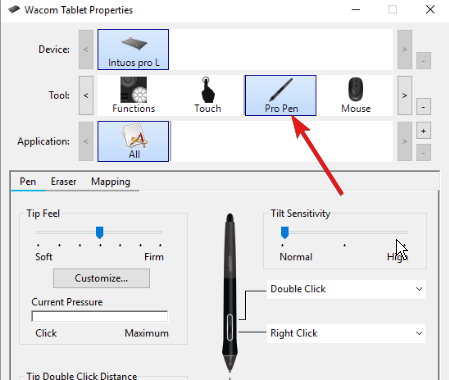
- เลือกแท็บการแมปเพื่อแสดงตัวเลือกโหมด
- ในโหมดเลือก ปากกา.
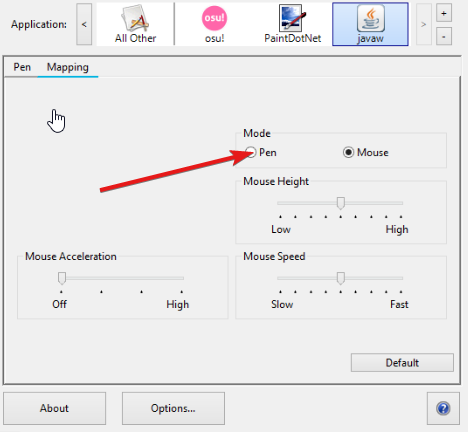
โหมดปากกาหมายความว่าปากกาจะควบคุมเคอร์เซอร์บนหน้าจอของคุณ เคอร์เซอร์จะปรากฏบนหน้าจอของคุณ ขึ้นอยู่กับตำแหน่งที่คุณวางปากกาบนแท็บเล็ตของคุณ
ฉันจะเปลี่ยนการตั้งค่าปากกา Wacom ได้อย่างไร
- เปิดแท็บเล็ต Wacom คุณสมบัติ.
- ในคุณสมบัติ ให้เลือกปากกาของคุณจากแถวเครื่องมือ
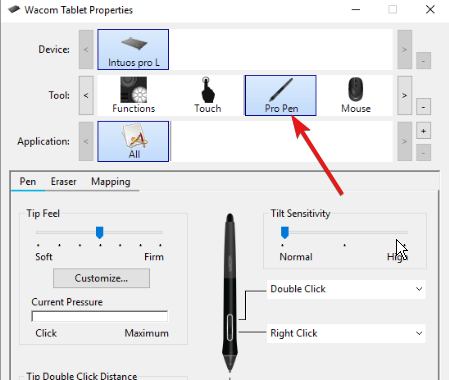
- คลิกที่ ปากกา แท็บ
- จากเมนูแบบเลื่อนลงของฟังก์ชันข้างปากกาของคุณ ให้คลิกที่ฟังก์ชันที่คุณต้องการปรับ
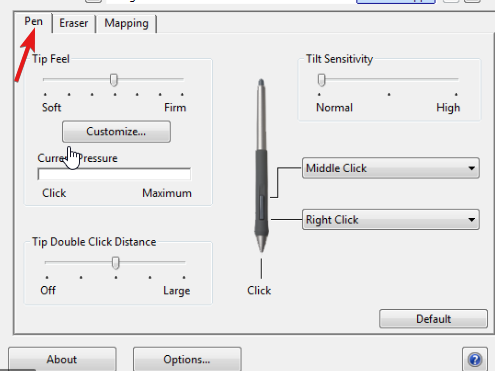
คุณสามารถเข้าถึงการตั้งค่าปากกา Wacom ได้โดยไปที่คุณสมบัติ ใต้แท็บคุณสมบัติ คุณสามารถปรับการตั้งค่าให้เหมาะกับความต้องการของคุณได้
ฉันจะปรับเทียบปากกา Wacom ได้อย่างไร
- เปิดแท็บเล็ต Wacom คุณสมบัติ.
- เลือกปากกาของคุณจากรายการอุปกรณ์ (หากคุณมีปากกาหลายด้ามในอุปกรณ์ของคุณ ให้เลือกปากกาที่คุณใช้จากรายการ)

- คลิกที่แท็บปรับเทียบ
- เลือกตัวเลือกการปรับเทียบเพื่อเปิดใช้งานการปรับเทียบบนหน้าจอแสดงผลของคุณ
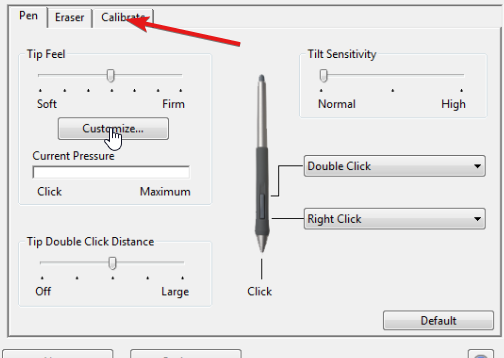
- ถือปากกาในตำแหน่งปกติขณะใช้งาน และแตะปากกาตรงกลางเป้าเล็งที่มุมบนขวา
- ทำเช่นเดียวกันกับกากบาทของมุมที่เหลือ
- ทดสอบการจัดตำแหน่งแล้วคลิก ตกลง เพื่อยอมรับการสอบเทียบ
คุณสามารถปรับเทียบปากกา Wacom ได้ทุกเมื่อ ดังนั้นการตั้งค่าจึงปรับได้
โปรดดูที่ลิงค์ด้านบนหากคุณต้องการทราบเกี่ยวกับ การตั้งค่าปากกา Wacom สำหรับ Windows 10/11.
มีหลายสิ่งที่ต้องเรียนรู้เมื่อต้องการเพิ่มประสิทธิภาพการทำงานของปากกา Wacom ของคุณให้สูงสุด เพื่อจะได้รู้ว่า ข้อมูลเพิ่มเติมเกี่ยวกับแท็บเล็ต Wacom และปากกาเยี่ยมชมเพจของเรา
 ยังคงมีปัญหา?แก้ไขด้วยเครื่องมือนี้:
ยังคงมีปัญหา?แก้ไขด้วยเครื่องมือนี้:
- ดาวน์โหลดเครื่องมือซ่อมแซมพีซีนี้ ได้รับการจัดอันดับยอดเยี่ยมใน TrustPilot.com (การดาวน์โหลดเริ่มต้นในหน้านี้)
- คลิก เริ่มสแกน เพื่อค้นหาปัญหาของ Windows ที่อาจทำให้เกิดปัญหากับพีซี
- คลิก ซ่อมทั้งหมด เพื่อแก้ไขปัญหาเกี่ยวกับเทคโนโลยีที่จดสิทธิบัตร (ส่วนลดพิเศษสำหรับผู้อ่านของเรา)
Restoro ถูกดาวน์โหลดโดย 0 ผู้อ่านในเดือนนี้
![การแก้ไข: ข้อผิดพลาดในการอัปเดตไดรเวอร์ Wacom 101 [คู่มือฉบับเต็ม]](/f/add2b228e6c8ed1d39747ecd24a5a956.jpg?width=300&height=460)
![แก้ไข: มีปัญหากับไดรเวอร์แท็บเล็ตของคุณ [Wacom]](/f/1f73ad35695f8e0f0e90e29079ec67f8.jpg?width=300&height=460)
![ไดรเวอร์ Wacom จะไม่ติดตั้งบน Windows 10 [Full Fix]](/f/0b8651216837f41b524c14e87a2c53b7.jpg?width=300&height=460)